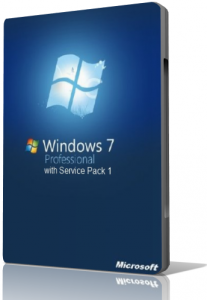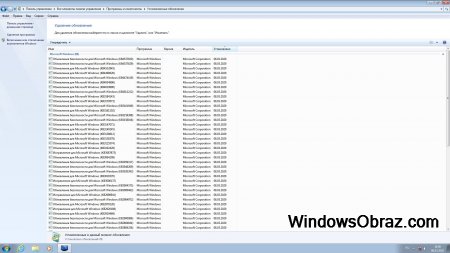Скачать Windows 10
Перед обновлением ознакомьтесь с описанием известных проблем на странице информации о выпуске Windows и убедитесь, что это не повлияет на ваше устройство.
обновление Windows 10 за октябрь 2020 г.
Средство Update Assistant может помочь вам выполнить обновление до последней версии Windows 10. Чтобы начать, щелкните Обновить сейчас.
Хотите установить Windows 10 на своем компьютере?
Чтобы приступить к работе, вам потребуется лицензия на установку Windows 10. Затем можно будет установить и запустить средство создания носителя. Подробнее о том, как работать с этим средством, см. в инструкциях, приведенных ниже.
Эти инструкции можно использовать в следующих случаях:
- У вас есть лицензия на установку Windows 10 и вы обновляете операционную систему компьютера с Windows 7 до Windows 8.1.
- Вам нужно переустановить Windows 10 на компьютере, где уже была успешно активирована эта ОС.
Если вы устанавливаете Windows 10 на компьютере с Windows XP или Windows Vista или вам нужно создать установочный носитель с Windows 10 на другом компьютере, ознакомьтесь с разделом Использование средства для создания установочного носителя (USB-устройства флэш-памяти, DVD-диска или ISO-файла) для установки Windows 10 на другом компьютере ниже.
Примечание. Прежде чем устанавливать Windows 10, убедитесь, что ваш компьютер соответствует требованиям к системе для Windows 10. Кроме того, рекомендуем посетить веб-сайт производителя компьютера, чтобы получить дополнительные сведения об обновленных драйверах и совместимости оборудования.
- Нажмите Скачать средство, а затем — Запустить. Для запуска этого средства необходимы права администратора.
- Если вы согласны с условиями лицензионного соглашения на странице Условия лицензии, нажмите Принять.
- На странице Что вы хотите сделать? выберите Обновить этот компьютер сейчас, а затем нажмите Далее.
После загрузки и установки программное обеспечение предоставит инструкции по настройке Windows 10 на вашем ПК. По ссылке Windows 10 доступны все версии Windows 10, кроме Корпоративная. Дополнительную информацию о версии Корпоративная см. на веб-сайте Volume Licensing Service Center.
- Если у вас нет лицензии для установки Windows 10 и вы еще не выполнили обновление до этой версии, можете приобрести экземпляр здесь: https://www.microsoft.com/ru-ru/windows/get-windows-10.
- Если вы уже обновили операционную систему на этом компьютере до Windows 10 и сейчас переустанавливаете ее, вам не нужно вводить ключ продукта. Ваш экземпляр Windows 10 будет активирован автоматически позже с помощью цифровой лицензии.
Следуйте этим указаниям, чтобы создать установочный носитель (USB-устройство флэш-памяти или DVD-диск), с помощью которого можно установить новую копию Windows 10, выполнить чистую установку или переустановить Windows 10.
Прежде чем устанавливать средство, убедитесь, что у вас есть:
- Подключение к Интернету (интернет-провайдер может взимать плату за услуги).
- Достаточно свободного места на диске компьютера, USB-устройстве или внешнем носителе.
- Пустое устройство флэш-памяти USB объемом не менее 8 ГБ или чистый DVD-диск (а также устройство для записи DVD-дисков), если требуется создать носитель. Рекомендуем использовать чистый носитель USB или чистый DVD-диск, поскольку все его содержимое будет удалено.
- Если при записи ISO-файла на DVD-диск появится сообщение, что файл образа диска имеет слишком большой размер, необходимо использовать двухслойный DVD-диск (DL).
Проверьте характеристики компьютера, на котором требуется установить Windows 10:
- 64-разрядный или 32-разрядный процессор (ЦП). Вы создадите 64-разрядную или 32-разрядную версию Windows 10. Чтобы проверить эту характеристику компьютера, откройте раздел Сведения о компьютере в параметрах компьютера или Система в панели управления и найдите Тип системы.
- Системные требования. Убедитесь, что ваш компьютер соответствует требованиям к системе для Windows 10. Кроме того, рекомендуем посетить веб-сайт производителя компьютера, чтобы получить дополнительные сведения об обновленных драйверах и совместимости оборудования.
- Язык Windows. При установке Windows 10 потребуется выбрать тот же язык. Чтобы узнать, какой язык используется в настоящее время, откройте раздел Время и язык в параметрах компьютера или Регион в панели управления.
- Выпуск Windows. Вам также потребуется выбрать тот же выпуск Windows. Чтобы узнать, какой выпуск используется, откройте раздел Сведения о компьютере в параметрах компьютера или Система в панели управления и найдите выпуск Windows. Windows 10 Корпоративная недоступна в средстве для создания носителя. Больше об этом можно узнать на веб-сайте Volume Licensing Service Center.
- Продукты Microsoft Office. Если вы только что приобрели новое устройство, на котором установлен Office 365, рекомендуем активировать (установить) Office перед обновлением до Windows 10. Сведения об активации копии Office читайте в статье Скачивание и установка Office 365 для дома, Office 365 персональный или Office 365 для студентов. Дополнительные сведения читайте в статье Обновление до Windows 10 на новых устройствах, включающих Office 365.
Если у вас установлен Office 2010 или более ранней версии и вы хотите выполнить чистую установку Windows 10, необходимо найти ключ продукта Office. Советы по поиску ключа продукта читайте в статье Поиск ключа продукта для Office 2010 или Ввод ключа продукта для программы Office 2007.
Создание установочного носителя с помощью средства:
- Нажмите Скачать средство сейчас, а затем — Запустить. Для запуска этого средства необходимы права администратора.
- Если вы согласны с условиями лицензионного соглашения, нажмите Принять.
- На странице Что вы хотите сделать? выберите Создать установочный носитель для другого компьютера, а затем нажмите Далее.
Выберите для Windows 10 язык, выпуск и архитектуру (32- или 64-разрядная версия). Приведенная ниже таблица поможет вам решить, какой выпуск Windows 10 нужно установить.
| Текущий выпуск Windows | Выпуск Windows 10 |
|---|---|
| Windows 7 Starter Windows 7 Home Basic Windows 7 Home Premium Windows 7 Professional Windows 7 Ultimate Windows 8/8.1 Windows 8.1 with Bing Windows 8 Pro Windows 8.1 Pro Windows 8/8.1 Professional with Media Center Windows 8/8.1 Single Language Windows 8 Single Language with Bing Windows 10 Home Windows 10 Pro | Windows 10 |
| Windows 8/8.1 Chinese Language Edition Windows 8 Chinese Language Edition with Bing | Windows 10 Home China |
- USB-устройство флэш-памяти. Подключите пустое USB-устройство флэш-памяти емкостью не менее 8 ГБ. Все содержимое устройства будет удалено.
- ISO-файл. Сохраните ISO-файл на компьютере, чтобы создать DVD-диск. Скачав файл, вы можете открыть папку, в которой он сохранен, или выбрать команду Открыть устройство записи DVD-дисков и следовать указаниям по записи файла на DVD-диск. Дополнительные сведения об использовании ISO-файла читайте в разделе Дополнительные методы использования ISO-файла для установки Windows 10 ниже.
После выполнения установки Windows 10, пожалуйста, убедитесь в том, что у вас установлены все необходимые драйверы устройств. Чтобы проверить наличие обновлений, нажмите кнопку «Пуск», щелкните Настройки > Обновление и безопасность > Центр обновления Windows и выберите команду «Проверить наличие обновлений». Вы также можете посетить веб-сайт технической поддержки изготовителя своего устройства, чтобы загрузить какие-либо дополнительные драйверы, которые могут быть необходимы.
Примечание. Драйверы для устройств Surface доступны на странице загрузки драйверов и встроенного ПО для устройств Surface.
Прежде чем устанавливать Windows 10, рекомендуется сохранить все необходимые данные и создать резервную копию компьютера. Если вы скачали ISO-файл для Windows 10 с помощью средства для создания носителя, необходимо записать его на DVD-диск, прежде чем следовать приведенным ниже указаниям.
- Подключите USB-устройство флэш-памяти или вставьте DVD-диск в компьютер, на котором требуется установить Windows 10.
- Перезапустите ПК.
Если ПК не загрузится автоматически с загрузочного USB-накопителя или DVD-диска, может потребоваться открыть меню загрузки или изменить порядок загрузки в настройках BIOS или UEFI. Чтобы открыть меню загрузки или изменить порядок загрузки, обычно необходимо нажать клавишу (например, F2, F12, Delete или Esc) сразу после включения питания ПК. Инструкции о доступе к меню загрузки или изменении порядка загрузки ПК см. в документации, входящей в комплект ПК, или на веб-сайте производителя. Если в списке вариантов загрузки отсутствует USB-накопитель или DVD-диск, вам может потребоваться обратиться к производителю ПК за инструкциями для временного отключения режима безопасной загрузки в настройках BIOS.
Если изменение меню загрузки или порядка загрузки не работает, а ПК сразу загружает операционную систему, которую вы хотите заменить, возможно, что ПК не был полностью выключен. Чтобы обеспечить полное выключение ПК, нажмите кнопку питания на экране входа или в меню «Пуск» и выберите «Завершение работы».
Если вы скачали ISO-файл для Windows 10, он сохранен в указанной вами папке на локальном компьютере. Если на компьютере установлена сторонняя программа для записи DVD-дисков, которую вы хотите использовать для создания установочного DVD-диска, откройте папку, в которой сохранен файл и дважды щелкните ISO-файл или щелкните его правой кнопкой мыши, выберите команду Открыть с помощью, а затем выберите предпочитаемую программу.
Чтобы создать установочный DVD-диск с помощью средства записи образов Windows, откройте папку, в которой сохранен ISO-файл. Щелкните ISO-файл правой кнопкой мыши и выберите Свойства. На вкладке «Общие» нажмите Изменить и выберите проводник Windows в качестве программы для открытия ISO-файлов, а затем нажмите кнопку Применить. Затем щелкните ISO-файл правой кнопкой мыши и выберите команду Записать образ диска.
Чтобы установить Windows 10 непосредственно из ISO-файла, не используя DVD-диск или устройство флэш-памяти, вы можете подключить ISO-файл. При этом текущая операционная система будет обновлена до Windows 10.
Windows 7 Ultimate SP1 x64 / Быстрая установка v1 / by yahoo00 /
скачать торрент бесплатно
Версия программы: 1
Язык интерфейса: Русский / Мультиязычный
Платформа: x64 (64bit)
Разработчик:microsoft.com
Автор сборки/репака: yahoo00
Лекарство: Всё вылечено
Системные требования:
— Процессор: 64-разрядный (x64) процессор с тактовой частотой 1Ггц или выше
— Оперативная память: 2Гб
— Видеокарта: графическое устройство DirectX 9 с драйвером WDDM версии 1.0 или выше
— Звуковая карта: Звуковое устройство, совместимое с DirectX® 9.0с
— Свободное место на жестком диске: 40Гб
— USB3.0 = очень рекомендуеться
Описание:
Диск быстрой установки с Windows 7 Ultimate SP1 x64 основан на оригинальных образах MSDN с обновлениями по сентябрь. Удалено всё шпионство. Применён патч для использования не подписанных тем.
+Интегрированы в систему популярные драйвера упрощения и удобства установки.
+Сборка для широкого круга компьютеров от старых до новых таких как Skylake.
+В сборку включен .NET 2.0-4.6.1
Контрольная сумма MD5
Установщик и установка
Содержит:
Acronis Disk Director 12.0.3270
Acronis Backup Advanced Server с Universal Restore 11.7.44421 (вызывает перезагрузку при закрытии)
Paragon 15
все программы запускаются одновременно и переключение между ними Alt-Tab
Установка(только с флешки записанной Rufus-ом)
Установки осуществляется при помощи Acronis Backup Advanced 11.7.44421 с включенным Universal Restore без указания папок с драйверами и если в процессе разворота не будут найдены какие-либо драйвера необходимо нажать «Пропустить всё»
Windows 7 Ultimate SP1 x64 / Быстрая установка v1 / by yahoo00 /
При восстановлении обязательно включите Universal Restore, а также восстановите MBR из этого образа!
Процедура лечения
При правильной установку система будет активирована + на всякий случай активатор на рабочем столе
Установщик Виндовс 7 64 бит Русская игровая сборка
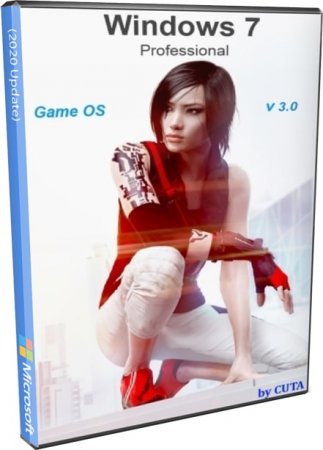
Сборщик CUTA привык регулярно выпускать свою геймерскую систему, которую он обновляет и улучшает в каждой ее новой версии. Поскольку Game OS действительно способна обеспечивать улучшенное быстродействие, ее ценят многие поклонники игр, а также те, кто предпочитают быструю Windows 7. Как известно, даже стандартная «семерка» — очень шустрая система, но благодаря определенным твикам, скорость и динамику графику можно еще больше повысить. Улучшение быстродействия – это, конечно, явный плюс, но достигается оно во многом за счет довольно рискованных настроек + специальной опции Игрового режима. Нужно знать, что установщик Windows 7 64 бит Игровая сборка – не универсальный вариант для всех юзеров. Из-за чрезмерного обилия твиков она может на определенном оборудовании работать не стабильно. Кроме того, система в основном адаптировалась не для игровых сервисов онлайн, а для максимального быстродействия установленных на локальном ПК игр. Те, кто ищут урезанную облегченную сборку 7-ки, тоже довольно часто скачивают Game OS, но она – не лучший вариант по своим настройкам для слабых ПК. Эта система более оптимизирована для ПК средней мощности, чтобы они раскрывали все возможности для более-менее требовательных игр.
Дата обновлений: Интегрирован UpdatePack7R2 12.02.2020 от simplix
Версия: Windows 7 SP1 Professional Game OS 3.0 Final
Разрядность: x64
Язык Интерфейса: RUS Русский
Таблетка: в комплекте
Первоисточник: www.microsoft.com
Размер образа: 4,35 Gb
Требования к ПК/ноутбуку
-Многоядерный процессор (1 ГГц – предельный минимум, лучше – больше).
-Хотя бы 3-4 ГБ ОЗУ, т.к. на 2 ГБ Game OS не будет эффективно работать.
-20+ ГБ пространства. Не стоит делать системный раздел чересчур маленьким.
-Видеокарта DirectX 9.
Скриншоты установщика Windows 7 Профессиональная
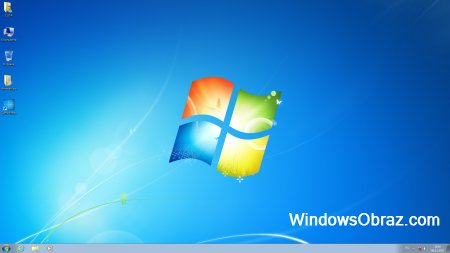
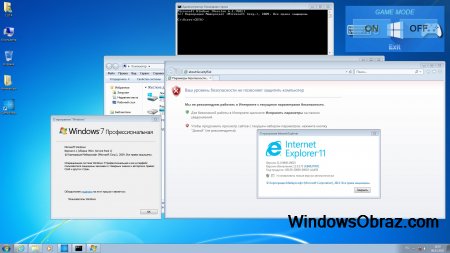
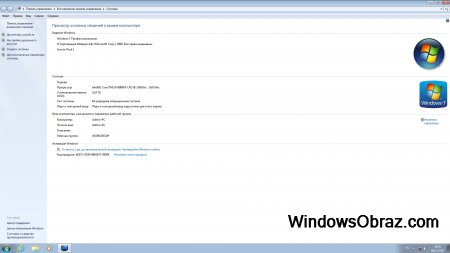
Отличия 3.0 версии Game OS
-Вырезан Windows Defender.
-Встроен пакет свежайших апдейтов UpdatePack7R2-20.2.12
-Выключен Планировщик заданий.
-Мелкие улучшения.
Основные особенности
-Кроме встроенных апдейтов безопасности, в наличии также Internet Explorer 11.
-В образе предусмотрены нужные драйвера USB/NVMe.
-Установщик Виндовс 7 64 бит Игровая сборка обеспечивает улучшенную адаптацию к современному «железу».
-Множество бесполезных для геймера компонентов выключено.
-Устранена система автообновлений.
-Присутствуют мелкие улучшения интерфейса, включая встроенную тему Game OS.
-Система по своим настройкам ориентирована на комфорт юзера и быстродействие.
Настройки
-Выключены лишние службы: вся диагностика, регистрация ошибок, планировка заданий, а также Удаленный реестр.
-Выключен Superfetch, индексация файлов не производится — сборка в основном адаптирована для SSD.
-Автообновление не функционирует.
-Системное ядро не выгружается в подкачку.
-Поддержка планшетов: отсутствует.
-Приоритет системных ресурсов отдан активному процессу.
-Энергопотребление выбрано с учетом максимальной производительности.
-Для использования принтера вам потребуется запуск Диспетчера печати, который тоже отключен.
-Гибернация деактивирована.
-Размер подкачки зафиксирован в пределах 2-4 ГБ.
-Выключены лишние эффекты интерфейса.
-Не используется автовыравнивание звука.
-Не используется UAC.
-Ускорена загрузка и вообще все, что только возможно, включая DirectX 3D.
Особенности использования сборки
Самая главное — чтобы после всей проведенной оптимизации данная сборка стабильно работала на вашем ПК. Если у вас будут периодически происходить системные сбои или экраны смерти, значит, Game OS не подходит по своим настройкам к вашему железу. Это – не редкость, поэтому обязательно всесторонне протестируйте данную систему, оцените прирост производительности, обратите внимание на температуру процессора/видеокарты. Данная операционная система разогнана по максимуму, и если железо у вас тоже разогнано, то все это в совокупности может отрицательно повлиять на стабильность.
В то же время установщик Виндовс 7 64 бит для флешки поможет избавиться от раздражающих тормозов во многих играх, улучшит FPS, даже когда характеристики ПК объективно не дотягивают до нужных показателей. Именно в этом случае и оправданно попробовать данную ОС, а для достаточно мощных ПК используйте лучше оптимизированные сборки Windows 10. В Game OS было применено огромное множество твиков, сборщик также постарался реализовать как можно лучше поддержку новых материнских плат. Но нужно помнить, что это любительская, а не официальная система, она не может похвастаться таким качеством, как оригинальная Windows. Кстати, после установки рекомендуем оснастить эту сборку всеми нужными вам дополнениями (наборы Visual C++, DirectX и др.).
Многие сборщики относятся очень осторожно к важным системным настройкам и не спешат их менять. В отличие от них, CUTA подкрутил все, что только можно в системе, и не факт, что именно эти настройки будут для вас идеальными. В то же время существует достаточное количество пользователей, которые всегда выбирают сборку от CUTA. Протестировав данную систему, вы сами определитесь в выборе – использовать ее или нет. Юзеры, предпочитающие Game OS , часто указывают, что FPS в ней заметно лучше, а сама система функционирует предельно быстро. В ISO образах допускаются некоторые пользовательские изменения по умолчнию для браузера Chrome, каждый может без проблем изменить настройки браузера на свои предпочтительные. Все авторские сборки перед публикацией на сайте, проходят проверку на вирусы. ISO образ открывается через dism, и всё содержимое сканируется антивирусом на вредоносные файлы.